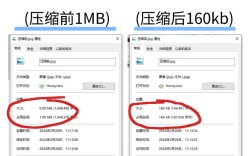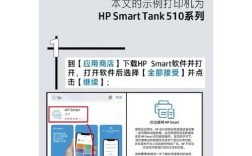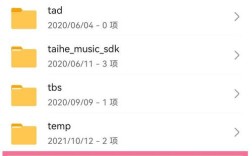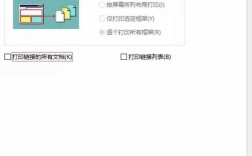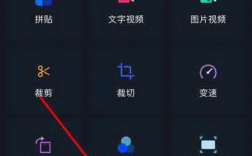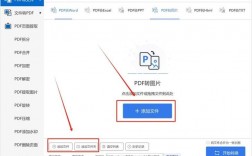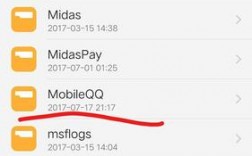在Photoshop(PS)中导出图片是一个相对简单但至关重要的步骤,它决定了图像的最终格式、质量和用途,以下是详细的导出步骤和相关注意事项:
一、导出步骤
1、打开图片:在Photoshop中打开你需要导出的图片,确保图片已经调整到最佳状态,包括颜色、尺寸、分辨率等。
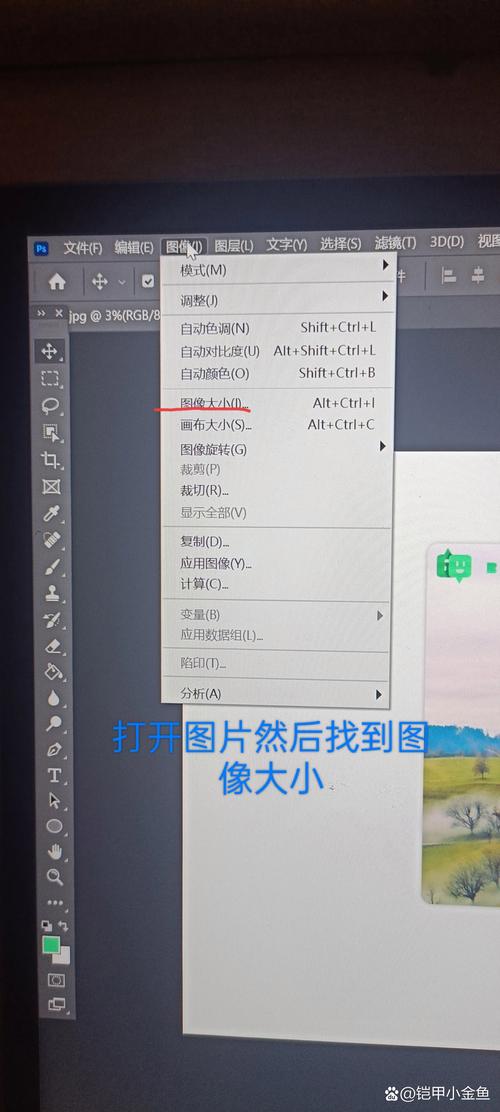
2、选择导出选项:点击Photoshop顶部菜单栏中的“文件”选项,然后根据需要选择“导出为”或“存储为”。“导出为”通常提供更多的导出选项和格式选择,而“存储为”则更侧重于保存当前文件的副本。
3、选择文件格式:在弹出的对话框中,选择你想要导出的图片格式,常见的格式包括JPEG、PNG、TIFF、PSD等,根据你的需求选择合适的格式。
JPEG:适合用于网页展示和社交媒体分享,支持高压缩率,但会损失一定的图像质量。
PNG:适合需要透明背景或无损压缩的图像,常用于图标、按钮等设计元素。
TIFF:常用于高质量打印或保留图层信息的场景,支持多种压缩选项。
PSD:Photoshop的默认文件格式,用于保存包含所有图层和编辑信息的源文件。

4、设置导出参数:根据所选的文件格式,你可能需要设置一些导出参数,如分辨率、图像质量、色彩空间等,这些参数将影响导出图片的大小和质量。
5、选择保存位置和文件名:指定导出图片的保存位置和文件名,建议选择一个清晰、描述性的名称,以便日后查找和管理。
6、完成导出:点击“保存”或“导出”按钮,等待Photoshop处理并导出图片,导出后的图片将保存在你指定的文件夹中。
二、FAQs
1、问:如何导出最高画质的JPG图片?
答:在Photoshop中导出最高画质的JPG图片时,应确保图片已经调整到最佳状态,选择“文件”>“导出”>“存储为Web(旧版)”或“导出为”,在弹出的对话框中选择JPG格式,并将“品质”滑块调整到100,以确保图像的最高质量,在“图像选项”中,确保选择了“RGB”颜色模式,以保持图像的色彩准确。
2、问:导出的图片太大或太小怎么办?
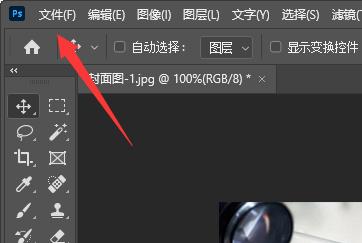
答:如果导出的图片大小不符合预期,你可以在导出前调整图片的尺寸和分辨率,在Photoshop中,你可以通过“图像”>“图像大小”来调整图片的尺寸,通过“图像”>“模式”来更改图片的分辨率,你也可以在导出时选择适当的压缩比来控制文件大小。